Apple on kylvänyt tulevan tvOS 14 -ohjelmistopäivityksen ensimmäisen betaversion julkiseen betatestausryhmäänsä, mikä antaa muille kuin kehittäjille mahdollisuuden kokeilla uutta Apple TV ohjelmisto ennen sen virallista julkaisua syksyllä.

tvOS 14 tuo useita uusia ominaisuuksia Apple TViin, mukaan lukien kuva kuvassa -tilan ja 4K YouTube-toiston. Se esittelee myös monen käyttäjän pelituen, uudet AirPods-ominaisuudet, HomeKitiin liitettävien laitteiden lisäsäätimet ja lisää .
Ennen kuin ryntäät asentamaan tvOS 14 beta -versiota, on syytä muistaa, että tämä on esijulkaisuohjelmisto, joten älä odota asioiden toimivan 100-prosenttisesti ongelmitta. Apple on julkaissut suhteellisen vakaat beta-versiot käyttöjärjestelmistään tänä vuonna, mutta beta-ohjelmisto on luonnostaan epävakaa, koska se sisältää bugeja ja ongelmia, joita ei ole vielä korjattu. Kiinnostaako edelleen? Lue sitten.
Onko tvOS 14 yhteensopiva Apple TV:n kanssa?
tvOS 14 on suunniteltu toimimaan neljännen ja viidennen sukupolven Apple TV mallit (Apple TV HD ja Apple TV 4K, vastaavasti). Se ei ole yhteensopiva Apple TV:n aiempien versioiden kanssa, koska kyseiset mallit eivät tue tvOS:ää.
Kuinka liittyä Apple Beta -ohjelmistoohjelmaan
Jotta voit ladata ja asentaa tvOS 14 -betaversion, sinun on rekisteröidyttävä ilmaiseen Apple Beta -ohjelmistoohjelmaan. Jos olet jo ilmoittautunut, voit ohittaa nämä vaiheet ja siirtyä seuraavaan osioon.
- Avaa Applen Safari-selain tietokoneella tai iOS-laitteella ja siirry kohtaan Apple Beta -ohjelmisto .
- Napauta Kirjaudu -painiketta.
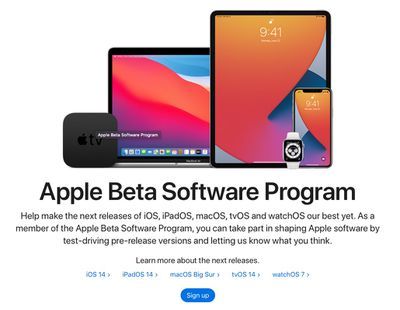
ero iphone se:n ja xr:n välillä
- Syötä sinun Apple ID kirjautumistiedot ja napauta Kirjaudu sisään -painiketta.
- Hyväksy Apple Beta Software -ohjelman ehdot tarvittaessa.
TVOS 14:n lataaminen ja asentaminen Apple TV:hen
Kun olet rekisteröitynyt Apple Beta -ohjelmistoohjelmaan, sinun on suoritettava seuraavat vaiheet Apple TV:ssä.
- Napsauta Apple TV:stä ja siirry kohtaan Asetukset > Tilit .
- Kirjaudu Apple ID-kohdassa vähintään yhteen tilivaihtoehdoista (iCloud , iTunes ja App Store tai Game Center) samalla Apple ID jota käytit rekisteröityessäsi Apple Beta -ohjelmistoohjelmaan.
- Napsauta & zwnj; Apple TV:ssä & zwnj ; Asetukset > Järjestelmä > Ohjelmistopäivitykset .
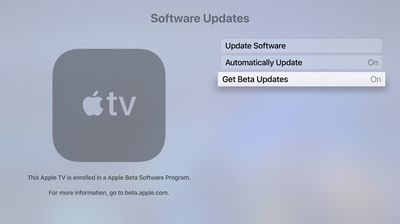
- Klikkaus Hanki beta-päivitykset laittaa se päälle.
- Suorita prosessi loppuun noudattamalla näytön ohjeita.
Apple TV pitäisi ladata ja asentaa automaattisesti uusin julkinen beta-ohjelmisto, jos sinulla on Päivitä automaattisesti otettu käyttöön Ohjelmistopäivitykset-asetuksissa, mutta voit aina tarkistaa päivitykset manuaalisesti napsauttamalla -painiketta Asetukset > Järjestelmä > Ohjelmistopäivitykset > Päivitä ohjelmisto .

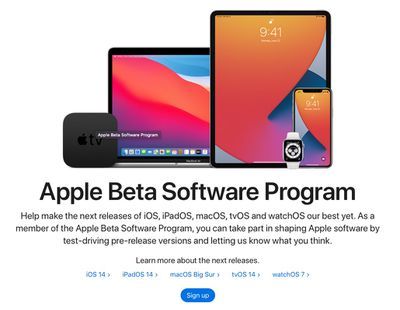
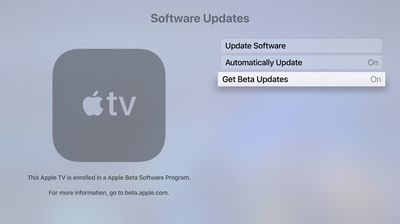
Suosittu Viestiä